Gli Strumenti di amministrazione remota del server (RSAT) consentono agli amministratori IT di gestire da remoto ruoli e funzionalità su Windows Server da un computer che esegue Windows 10.
In quest'articolo verrà mostrata l'installazione degli strumenti proprio su un computer con Windows 10 Enterprise (è possibile installare Strumenti di amministrazione remota del server per Windows 10 solo sulla versione completa di Windows 10 Professional o Windows 10 Enterprise).
Installazione
- Dal browser ricercare, tramite un motore di ricerca, Strumenti di amministrazione remota del server (RSAT). Tra i primi risultati troveremo la pagina del sito Microsoft da cui scaricare il file di installazione. Selezionare la lingua del proprio sistema e cliccare su Scarica.

FIG 1 - Download Strumenti di amministrazione remota del server - Selezionare la versione da scaricare in base alla versione e architettura del proprio sistema operativo e cliccare su Avanti (Come visibile da FIG 2, al momento della scrittura dell'articolo sono presenti 2 tasti Avanti. E' del tutto indifferente su quale dei due cliccate, entrambi avvieranno il download selezionato).

FIG 2 - Download file MSU - Eseguire un doppio click sul file appena scaricato per avviare l'installazione.
- Cliccare su Sì per accettare l'installazione dell'aggiornamento.

FIG 3 - Conferma Installazione Aggiornamento - Accettare le condizioni di licenza cliccando sul pulsante Accetto e attendere il completamento dell'installazione.

FIG 4 - RSAT, Condizioni di licenza - Cliccare su Chiudi.
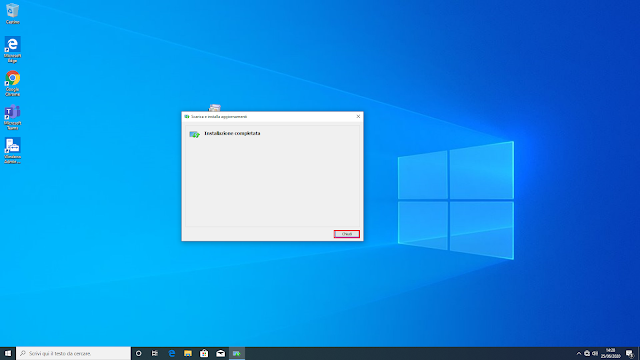
FIG 5 - RSAT, Installazione completata
Dal menu Start cliccare su Strumenti di amministrazione Windows per visualizzare tutti gli strumenti installati da RSAT tra cui troviamo Utenti e computer di Active Directory, Gestione Criteri di gruppo, DHCP, ecc.
Avviando Utenti e computer di Active Directory ci troviamo di fronte allo stesso strumento che già conosciamo e che abbiamo utilizzato direttamente sul server e con cui possiamo gestire gli utenti, computer, gruppi e unità organizzative del nostro dominio mycompany.local.



Nessun commento:
Posta un commento
I messaggi sono soggetti a moderazione da parte dell'amministratore prima della loro pubblicazione.